Cachet es un hermoso y poderoso sistema de página de estado de código abierto escrito en PHP que le permite comunicar mejor el tiempo de inactividad y las fallas del sistema a sus clientes, equipos y accionistas. La aplicación ofrece muchas funciones, las más importantes son:una potente API JSON, informes de eventos, métricas, soporte de transcripción para mensajes de eventos, notificaciones de suscriptores por correo electrónico, autenticación de dos factores. En este tutorial, instalaremos el sistema de página de estado de Cachet usando PHP, Nginx, MySQL y Composer en el sistema CentOS 7.
Requisitos
Para ejecutar Cachet en su sistema CentOS 7, necesitará un par de cosas:
- versión de PHP 7.1 o superior
- Servidor HTTP con soporte PHP (p. ej.:Nginx, Apache, Caddy)
- Compositor
- Una base de datos compatible:MySQL, PostgreSQL o SQLite
- Git
Requisitos
- Un sistema operativo CentOS 7.
- Un usuario no root con privilegios sudo.
Pasos iniciales
Compruebe su versión de CentOS:
cat /etc/centos-release
Configurar la zona horaria:
timedatectl list-timezones
sudo timedatectl set-timezone 'Region/City'Actualice los paquetes de su sistema operativo (software). Este es un primer paso importante porque garantiza que tenga las últimas actualizaciones y correcciones de seguridad para los paquetes de software predeterminados de su sistema operativo:
sudo yum upgdate -yInstale algunos paquetes esenciales que son necesarios para la administración básica del sistema operativo CentOS:
sudo yum install -y curl wget vim git unzip socat bash-completionPaso 1:instalar PHP
Configure el repositorio Webtatic YUM:
sudo rpm -Uvh https://mirror.webtatic.com/yum/el7/webtatic-release.rpmInstale PHP, así como las extensiones de PHP necesarias:
sudo yum install -y php72w-cli php72w-fpm php72w-common php72w-xml php72w-gd php72w-zip php72w-mbstring php72w-mysqlnd php72w-pgsql php72w-sqlite3 php72w-opcache php72w-apcu php72w-jsonPara mostrar PHP compilado en módulos, puede ejecutar:
php -m
ctype
curl
exif
fileinfo
. . .
. . .Compruebe la versión de PHP:
php --version
Inicie y habilite el servicio PHP-FPM:
sudo systemctl start php-fpm.service
sudo systemctl enable php-fpm.servicePodemos pasar al siguiente paso, que es la instalación y configuración de la base de datos.
Paso 2:instalar MariaDB y crear una base de datos para Cachet
Cachet admite bases de datos MySQL, MariaDB, PostgreSQL y SQLite. En este tutorial, usaremos MariaDB como el servidor de la base de datos.
Cree el repositorio MariaDB 10.2 YUM para CentOS:
sudo vim /etc/yum.repos.d/MariaDB.repoCopie y pegue el siguiente texto en él:
# MariaDB 10.2 CentOS repository list - created 2017-12-11 23:19 UTC
# http://downloads.mariadb.org/mariadb/repositories/
[mariadb]
name=MariaDB
baseurl=https://yum.mariadb.org/10.2/centos7-amd64
gpgkey=https://yum.mariadb.org/RPM-GPG-KEY-MariaDB
gpgcheck=1Una vez que el archivo esté en su lugar, instale MariaDB ejecutando:
sudo yum install -y MariaDB-server MariaDB-clientCompruebe la versión de MariaDB:
mysql --version
# mysql Ver 15.1 Distrib 10.2.21-MariaDB, for Linux (x86_64) using readline 5.1Inicie y habilite el servicio MariaDB:
sudo systemctl start mariadb.service
sudo systemctl enable mariadb.service
Ejecute mysql_secure installation secuencia de comandos para mejorar la seguridad de MariaDB y establecer la contraseña para MariaDB root usuario:
sudo mysql_secure_installationContesta cada una de las preguntas:
Would you like to setup VALIDATE PASSWORD plugin? N
New password: your_secure_password
Re-enter new password: your_secure_password
Remove anonymous users? [Y/n] Y
Disallow root login remotely? [Y/n] Y
Remove test database and access to it? [Y/n] Y
Reload privilege tables now? [Y/n] YConéctese al shell de MariaDB como usuario root:
sudo mysql -u root -p
# Enter password
Cree una base de datos MariaDB vacía y un usuario para Cachet y recuerde las credenciales:
MariaDB> CREATE DATABASE dbname;
MariaDB> GRANT ALL ON dbname.* TO 'username' IDENTIFIED BY 'password';
MariaDB> FLUSH PRIVILEGES;Salir de MariaDB:
MariaDB> exit
Reemplazar dbname , username y password con vuestros propios nombres.
Paso 3:instale el cliente Acme.sh y obtenga el certificado Let's Encrypt (opcional)
No es necesario proteger su sitio web con HTTPS, pero es una buena práctica para asegurar el tráfico de su sitio. Para obtener un certificado TLS de Let's Encrypt utilizaremos el cliente acme.sh. Acme.sh es un software de shell UNIX puro para obtener certificados TLS de Let's Encrypt sin dependencias.
Descargue e instale acme.sh:
sudo su - root
git clone https://github.com/Neilpang/acme.sh.git
cd acme.sh
./acme.sh --install --accountemail [email protected]
source ~/.bashrc
cd ~Comprobar la versión de acme.sh:
acme.sh --version
# v2.8.0
Obtener RSA y ECC/ECDSA certificados para su dominio/nombre de host:
# RSA 2048
acme.sh --issue --standalone -d example.com --keylength 2048
# ECDSA
acme.sh --issue --standalone -d example.com --keylength ec-256
Si desea certificados falsos para las pruebas, puede agregar --staging marcar a los comandos anteriores.
Después de ejecutar los comandos anteriores, sus certificados y teclas estará en:
- Para RSA :
/home/username/example.comdirectorio. - Para ECC/ECDSA :
/home/username/example.com_eccdirectorio.
Para enumerar sus certificados emitidos, puede ejecutar:
acme.sh --list
Cree un directorio para almacenar sus certificados. Usaremos el /etc/letsencrypt directorio.
mkdir -p /etc/letsecnrypt/example.comsudo mkdir -p /etc/letsencrypt/example.com_ecc
Instalar/copiar certificados en /etc/letsencrypt directorio.
# RSA
acme.sh --install-cert -d example.com --cert-file /etc/letsencrypt/example.com/cert.pem --key-file /etc/letsencrypt/example.com/private.key --fullchain-file /etc/letsencrypt/example.com/fullchain.pem --reloadcmd "sudo systemctl reload nginx.service"
# ECC/ECDSA
acme.sh --install-cert -d example.com --ecc --cert-file /etc/letsencrypt/example.com_ecc/cert.pem --key-file /etc/letsencrypt/example.com_ecc/private.key --fullchain-file /etc/letsencrypt/example.com_ecc/fullchain.pem --reloadcmd "sudo systemctl reload nginx.service"Todos los certificados se renovarán automáticamente cada 60 días.
Después de obtener los certificados, salga del usuario raíz y regrese al usuario sudo normal:
exitPaso 4:instalar y configurar NGINX
Cachet puede funcionar bien con muchos servidores web. En este tutorial, seleccionamos NGINX. Si prefiere el servidor web Apache en lugar de NGINX, visite https://docs.cachethq.io/docs/installing-cachet#section-running-cachet-on-apache para obtener más información.
Instalar NGINX:
sudo yum install -y nginxComprueba la versión de NGINX:
sudo nginx -v
Inicie y habilite el servicio NGINX:
sudo systemctl start nginx.service
sudo systemctl enable nginx.serviceConfigure NGINX para Cachet ejecutando:
sudo vim /etc/nginx/conf.d/cachet.confY complete el archivo con la siguiente configuración:
server {
listen 80;
listen [::]:80;
listen 443 ssl;
listen [::]:443 ssl;
server_name status.example.com;
root /var/www/cachet/public;
index index.php;
ssl_certificate /etc/letsencrypt/status.example.com/fullchain.cer;
ssl_certificate_key /etc/letsencrypt/status.example.com/status.example.com.key;
ssl_certificate /etc/letsencrypt/status.example.com_ecc/fullchain.cer;
ssl_certificate_key /etc/letsencrypt/status.example.com_ecc/status.example.com.key;
location / {
try_files $uri /index.php$is_args$args;
}
location ~ \.php$ {
include fastcgi_params;
fastcgi_pass 127.0.0.1:9000;
fastcgi_param SCRIPT_FILENAME $document_root$fastcgi_script_name;
fastcgi_index index.php;
fastcgi_keep_conn on;
}
}Probar la configuración de NGINX:
sudo nginx -tRecarga NGINX:
sudo systemctl reload nginx.servicePaso 5:Instalar Composer
Instale Composer, el administrador de dependencias de PHP a nivel mundial:
php -r "copy('https://getcomposer.org/installer', 'composer-setup.php');"
php -r "if (hash_file('sha384', 'composer-setup.php') === '48e3236262b34d30969dca3c37281b3b4bbe3221bda826ac6a9a62d6444cdb0dcd0615698a5cbe587c3f0fe57a54d8f5') { echo 'Installer verified'; } else { echo 'Installer corrupt'; unlink('composer-setup.php'); } echo PHP_EOL;"
php composer-setup.php
php -r "unlink('composer-setup.php');"
sudo mv composer.phar /usr/local/bin/composerComprobar versión del compositor:
composer --version
# Composer version 1.8.4 2019-02-11 10:52:10Paso 6:instalar caché
Cree un directorio raíz de documentos donde debe residir Cachet:
sudo mkdir -p /var/www/cachet
Cambiar la propiedad de /var/www/cachet directorio a {jour_user} :
sudo chown -R {your_user}:{your_user} /var/www/cachet
NOTA : Reemplazar {jour_user} con su nombre de usuario no raíz creado inicialmente.
Navegue al directorio raíz del documento:
cd /var/www/cachetDescarga el código fuente de Cachet con Git:
git clone -b 2.4 --single-branch https://github.com/cachethq/Cachet.git .
Copiar .env.example a .env archivar y configurar la base de datos y APP_URL configuración en .env archivo:
cp .env.example .env
vim .envInstale las dependencias de Cachet con Composer:
composer install --no-dev -oConfigure la clave de la aplicación ejecutando:
php artisan key:generateInstalar caché:
php artisan cachet:installProporcione la propiedad apropiada:
sudo chown -R nginx:nginx /var/www/cachet
Ejecute sudo vim /etc/php-fpm.d/www.conf y establezca el usuario y el grupo en nginx . Inicialmente, se establecerán en apache:
sudo vim /etc/php-fpm.d/www.conf
# user = nginx
# group = nginxAbra su sitio en un navegador web y siga las instrucciones en pantalla para finalizar la instalación de Cachet.
Paso 7:complete la configuración de Cachet
Seleccione los controladores de caché y de sesión y configure las opciones de correo:
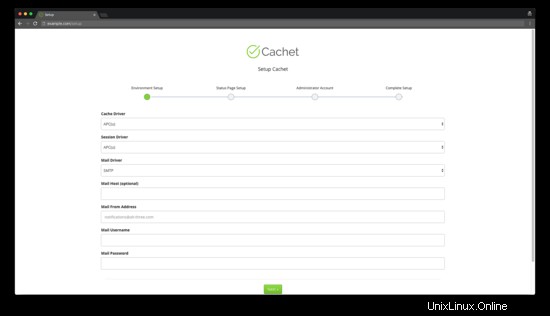
Configure los ajustes generales del sitio, como el nombre del sitio, el dominio del sitio, la zona horaria y el idioma:
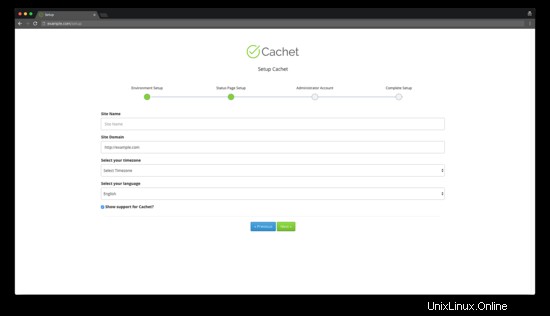
Cree una cuenta de usuario administrativo:
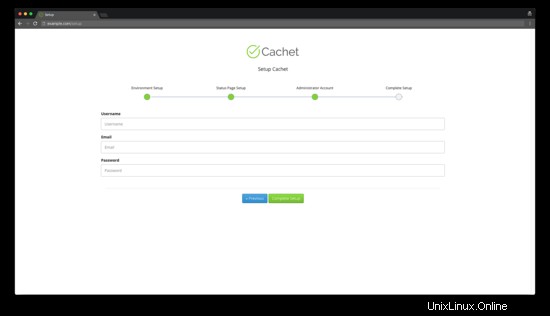
Después de eso, debería recibir un mensaje de que Cachet se ha configurado correctamente. Puede abrir el panel de Cachet presionando el botón "Ir al panel":
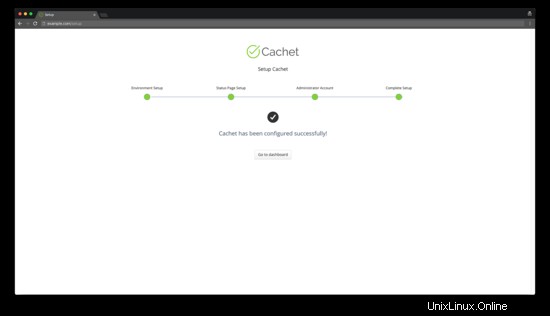
Se ha completado la instalación y configuración del caché.
Para acceder al panel de Cachet, agregue /dashboard a la URL de su sitio web.
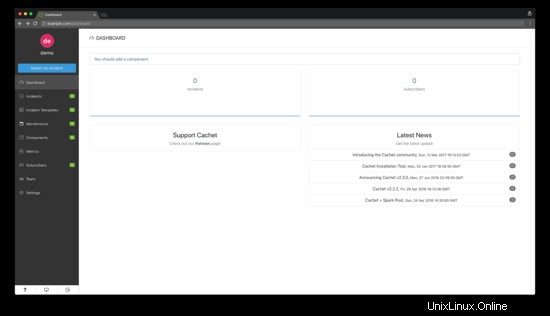
Enlaces
- https://cachethq.io/
- https://github.com/CachetHQ/Cachet